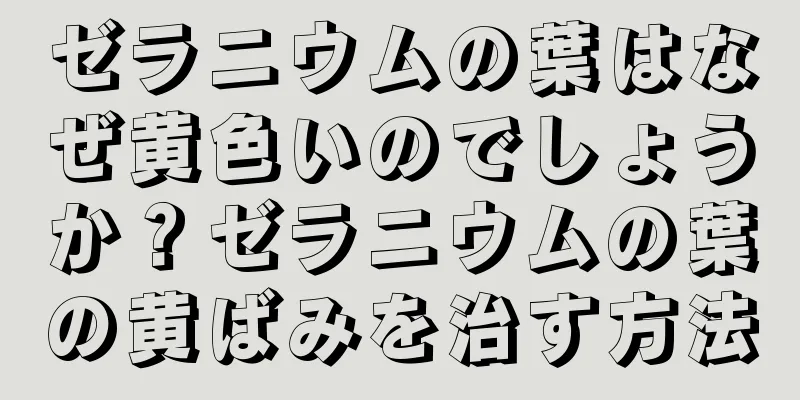コンピュータのオフライン状態を解除する方法(コンピュータのオフライン問題に対するシンプルで効果的な解決策)

|
コンピュータがオフライン状態の場合、コンピュータはネットワークに接続できず、ネットワーク操作を実行できません。この記事では、コンピューターのオフライン状態を簡単かつ効果的に解除し、ユーザーがネットワーク接続を迅速に回復して作業効率を向上させる方法を紹介します。 ネットワーク接続を確認する -1.1 コンピュータとルーター間の物理的な接続が正常かどうかを確認する -1.2 ルーターが正常に動作しているか確認する -1.3 ネットワーク回線に障害がないか確認する -1.4 コンピュータのネットワークアダプタが正常かどうかを確認する コンピュータとルーターを再起動します -2.1 コンピュータとルーターの電源を切る -2.2 電源コードを抜いてしばらく待つ -2.3 電源コードを再度差し込み、コンピュータの電源を入れます -2.4 ネットワーク接続が正常に回復したかどうかを確認します ネットワークドライバーを更新する -3.1 デバイスマネージャーを開く -3.2 「ネットワークアダプタ」オプションを見つけて展開します -3.3 ネットワークアダプタを右クリックし、「ドライバの更新」を選択します -3.4 ドライバーの更新が完了するまで待ち、コンピューターを再起動します。 ネットワーク設定をリセットする -4.1 「コントロールパネル」を開き、「ネットワークと共有センター」を選択します -4.2 「アダプターの設定の変更」をクリックします -4.3 ネットワーク接続を右クリックし、「プロパティ」を選択します -4.4 「ネットワーク」タブの「リセット」をクリックします -4.5 リセット操作を確認し、コンピュータがネットワークに再接続するのを待ちます ネットワークトラブルシューティングツールを使用する -5.1 「コントロールパネル」を開き、「ネットワークと共有センター」を選択します -5.2 「トラブルシューティング」オプションをクリックします -5.3 プロンプトに従ってトラブルシューティング操作を実行します -5.4 ネットワーク接続が回復したか確認する DNSキャッシュをクリアする -6.1 コマンドプロンプト(CMD)を開く -6.2 コマンド「ipconfig/flushdns」を入力します -6.3 Enterキーを押してコマンドを実行します -6.4 ネットワーク接続が正常に回復したかどうかを確認します ファイアウォールとウイルス対策ソフトウェアを無効にする -7.1 「コントロール パネル」を開き、「Windows Defender ファイアウォール」を選択します -7.2 左側のナビゲーションバーで「Windows Defenderファイアウォールをオンまたはオフにする」を選択します -7.3 ファイアウォールをオフにしてネットワーク接続を確認する -7.4 同様に、ウイルス対策ソフトウェアをオフにして、ネットワーク接続を確認します IPアドレス設定を確認する -8.1 「コントロールパネル」を開き、「ネットワークと共有センター」を選択します -8.2 「アダプターの設定の変更」をクリックします -8.3 ネットワーク接続を右クリックし、「プロパティ」を選択します -8.4 「ネットワーク」タブで、「インターネット プロトコル バージョン 4 (TCP/IPv4)」をクリックします。 -8.5 「プロパティ」ボタンをクリックし、IPアドレスが自動的に取得されるように設定されていることを確認します。 ネットワークサービスの設定を確認する -9.1 「コントロールパネル」を開き、「管理ツール」を選択します -9.2 「サービス」を見つけて開く -9.3 スクロールしてネットワーク関連サービスを探す -9.4 これらのサービスが実行されていることを確認する ネットワーク設定をリセットする -10.1 コマンドプロンプト(CMD)を開く -10.2 コマンド「netshintipreset」を入力します -10.3 Enterキーを押してコマンドを実行します -10.4 コンピュータを再起動した後、ネットワーク接続を確認する オペレーティングシステムのアップグレード -11.1 コンピュータが信頼できるネットワークに接続されていることを確認する -11.2 「設定」を開き、「更新とセキュリティ」を選択します -11.3 「アップデートの確認」ボタンをクリックします -11.4 オペレーティングシステムのアップデートが利用可能な場合はアップグレードしてください 専門的な技術サポートを見つける -12.1 インターネットで関連する問題を検索する -12.2 関連するフォーラムやコミュニティを見つけて助けを求める -12.3 技術サポートについては、コンピュータの製造元またはネットワークサービスプロバイダーにお問い合わせください。 -12.4 専門家に問題解決を依頼する ハードウェアの問題を確認する -13.1 コンピュータのネットワークカードが破損していないか確認する -13.2 コンピュータのネットワークケーブルソケットが破損していないか確認する -13.3 他のデバイスと同じネットワークに接続してみる 有線接続の代わりに無線接続を使用する -14.1 コントロールパネルを開き、ネットワークと共有センターを選択します。 -14.2 「デバイス マネージャー」をクリックします -14.3 「ネットワークアダプタ」を展開し、有線アダプタを無効にします -14.4 ワイヤレスネットワークに接続し、ネットワーク接続を確認する コンピュータのオフライン状態を解除するには、ネットワーク接続を慎重に確認し、デバイスを再起動し、ドライバーを更新し、ネットワーク設定をリセットするなどの方法を実行する必要があります。問題が解決しない場合は、専門の技術サポートを受けることをお勧めします。上記の方法により、コンピュータのオフラインの問題を迅速に解決し、ネットワーク接続を復元し、作業効率を向上させることができます。 |
<<: Win10 コンピュータのシャットダウンが遅い問題を解決します (Win10 コンピュータのシャットダウンが遅い理由と解決策の詳細な分析)
>>: Huawei の携帯電話で携帯電話ソフトウェアを隠す方法 (個人のプライバシーを保護し、携帯電話ソフトウェアを効果的に隠す)
推薦する
Netbase: 2021 ブランドパッションレポート
Netbaseは「2021年ブランド情熱レポート」を発表しました。 2020年4月から2021年4月...
【医療Q&A】高圧酸素療法中に耳に不快感を感じるのはなぜですか?
著者: 劉波 中国リハビリテーション研究センター査読者: 中国リハビリテーション研究センター副主任医...
帯状疱疹の漢方治療
帯状疱疹とは何ですか? ===========帯状疱疹は、伝統的な中国医学では「蛇の傷」として知られ...
洗濯機の給水管の取り付け方法に関するビデオチュートリアル(洗濯機の給水管の正しい取り付け方法の詳細なデモンストレーション)
洗濯機の給水管を正しく設置することは、洗濯機の正常な動作に重要な役割を果たします。洗濯機は現代の家庭...
Aucma レンジフードの正しい掃除方法 (シンプルで簡単な掃除のヒント)
キッチンの空気を新鮮に保ちます。レンジフードはキッチンで重要な役割を果たします。油煙や臭いを効果的に...
突然死の4つの兆候、早期発見が命を救うかもしれない
監査専門家:王欣吉林人民病院心臓科副主任医師数日前、突然死が2件発生したというニュースが、皆の心を震...
乳がんに関連する食べ物と飲み物に関する3つの噂はすべて嘘
現在、乳がんは世界で最も一般的ながんとなっており、その発症率は肺がんを上回っています。毎年、約30万...
乾燥したレモンスライスはそのまま食べられますか?乾燥したレモンスライスを水に浸すと苦くなるのはなぜですか?
レモンは食物繊維、ビタミンC、ビタミンB群、各種ミネラルが豊富な果物食品です。酸っぱい味で、基本的に...
キララと一緒に ふしぎ探検 - 魅力的な冒険の旅を徹底評価
『キララと一緒に ふしぎ探検』:科学の世界を楽しく学ぶアニメシリーズ 『キララと一緒に ふしぎ探検』...
公園でピクニックをした後、女性のふくらはぎは「大きな赤い斑点」で覆われ、噛まれた後、ひどいかゆみを感じていた...
夏の余暇公園を散歩して風を感じましょうとても楽しいですしかし、広東省の屋外では特に活発な凶暴な小さな...
『PERSONA5 the Animation -Dark Sun…-』の魅力と深みを徹底解剖!
『ペルソナ5 ジ アニメーション ダークサン』 - 怪盗団の新たな挑戦と深化する物語 2018年12...
携帯電話の位置情報取得スキルをマスターして、簡単に他人の位置を特定しましょう(相手の携帯電話の位置を特定することをテーマにした実践ガイド)
現代社会では、携帯電話は人々の生活の重要な一部となっています。友人や家族を見つけるため、あるいは安全...
キン肉マン ニューヨーク危機一髪! - シリーズの魅力と評価
キン肉マン ニューヨーク危機一髪! - 映画レビューと詳細情報 概要 『キン肉マン ニューヨーク危機...
『放課後のブレス』レビュー:青春の輝きと秘密の交錯
『放課後のブレス』:ポケモンシリーズの新たな魅力とその評価 ポケモンの世界は、1996年の初代ゲーム...